May 7
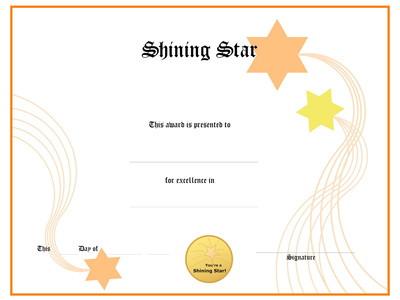
PowerPoint è il software di presentazione della suite Microsoft di applicazioni di ufficio e business. Mentre è stato progettato per creare diapositive per una presentazione pubblico, PowerPoint ha capacità grafiche che consentono di creare certificati che possono essere stampate e premiato a riconoscere realizzazione.
1 Avviare il computer. Fare clic sul pulsante verde "Start". Clicca sul tuo browser Internet per accedere a Internet.
2 Visita il sito modello di Microsoft Office Online per individuare un modello di certificato che si desidera utilizzare. Scorrere l'elenco dei file, prestando attenzione ai file con l'icona di PowerPoint e il testo "modello di PowerPoint" accanto ad esso, quindi fare clic sul pulsante grigio "download" in fondo alla descrizione del file.
3 Riconoscere e accettare il contratto di servizio Microsoft di continuare facendo clic sul pulsante "Accetto". Il modello si apre in PowerPoint.
4 Fare clic sulla casella di testo nel documento di PowerPoint con il certificato di modificare e rivedere il testo con il nome del destinatario, tipo di certificato, la data o qualsiasi altro testo che si desidera modificare. Cambiare il colore del testo selezionando il testo, quindi scegliere "Formato". Scegli uno dei colori automatici o un colore personalizzato, quindi fare clic su "OK" per applicare.
5 Rivedere il design del certificato cambiando i colori alle proprie preferenze. Selezionare "Format", quindi scegliere "Sfondo", quindi fare clic sulla piccola freccia a destra della casella. Clicca su un nuovo colore e quindi fare clic su "Applica".
6 Rivedere l'aspetto grafico del vostro certificato con foto o logo selezionando "Format" dalla barra dei menu, quindi fare clic su "Sfondo". Nota "Riempimento sfondo," e fare clic sulla piccola freccia a destra della casella. Clicca su "Effetti di riempimento" e poi la scheda "Immagine". Selezionare l'immagine, quindi fare clic su "Inserisci" e "OK". Fai clic su "Applica" per aggiungere l'immagine.
7 Salvare il documento dal menu "File".
8 Stampare il certificato compilato su carta Stockby selezionando "Stampa" dalla barra dei menu, e seguire le indicazioni del driver della stampante.
